С помощью промокода покупатель может получить скидку на товар.
При создании промокода вы указываете размер скидки и отмечаете товары, на которые она действует. Вы можете установить скидку в процентах или в валюте договора и сделать её доступной для всех или только некоторых категорий покупателей.
Покупатель не сможет применить промокод на указанную сумму, если стоимость товара меньше размера скидки.
Если вы создаёте промокод на товары, которые уже участвуют:
- в акциях Ozon типа «Скидка», «Скидка на сток» — скидка по промокоду будет применятся к наименьшей из цен в этих акциях;
- в акциях типа «Скидка от суммы» — скидка по промокоду будет суммироваться со скидкой по этим акциям.
- в заявках на скидку, в акциях типа «Скидка от суммы» — скидка по промокоду будет суммироваться со скидкой по этим акциям.
Подробнее о видах акций
Подробнее об участии в нескольких акциях
Промокод отображается на карточке товара под блоком с ценой. Чтобы применить промокод, покупатель должен нажать Применить и добавить товар в корзину — скидка применится автоматически.
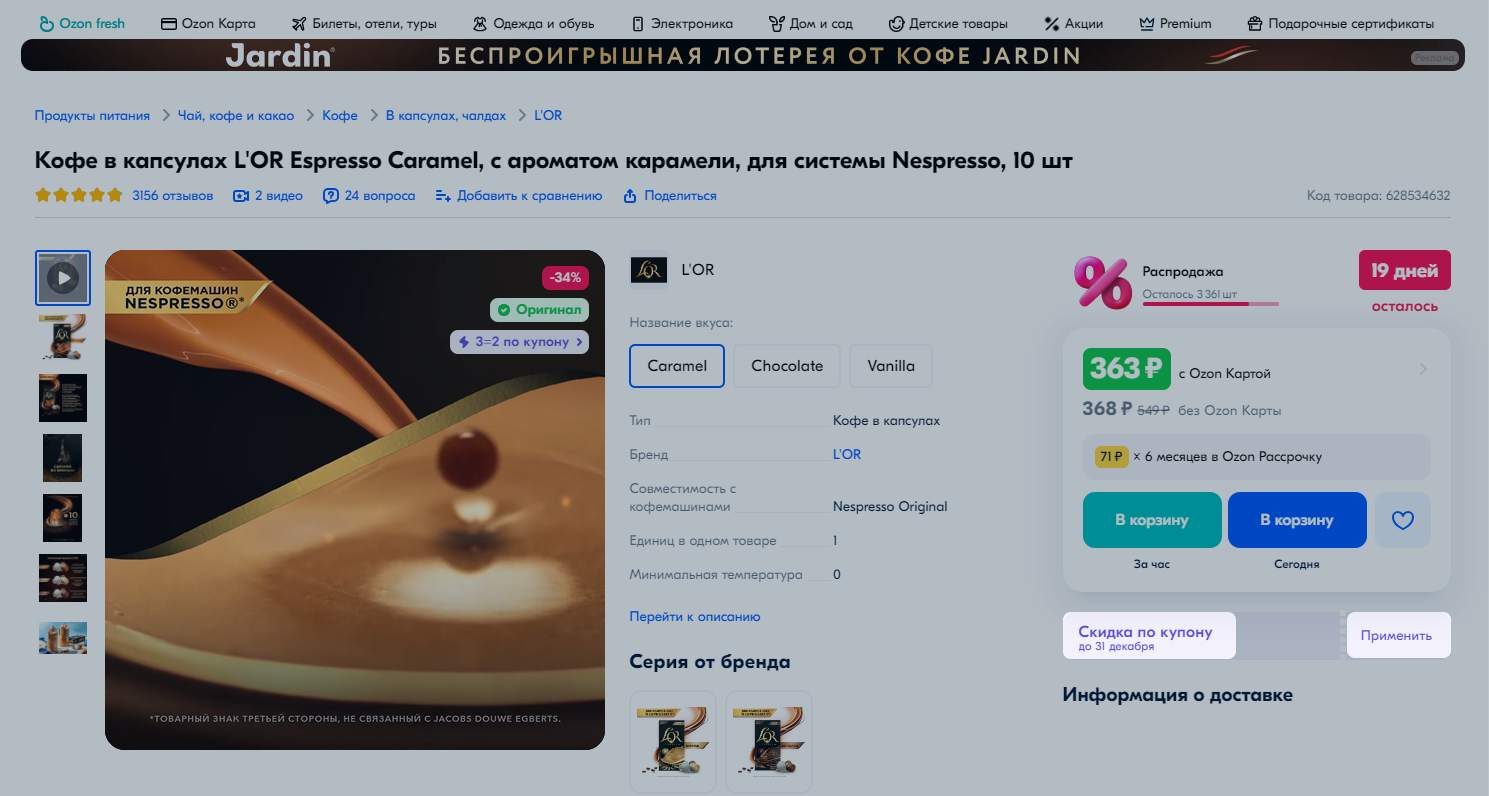
Создать промокод #
Если список товаров в промокоде полностью совпадёт со списком товаров в другом промокоде, промокод не пройдёт модерацию и станет неактивным.
Шаг 1. Создайте акцию и заполните общую информацию #
В рамках одной акции возможно создать до 10 промокодов включительно.
- На странице Цены и акции → Мои акции нажмите Создать акцию.
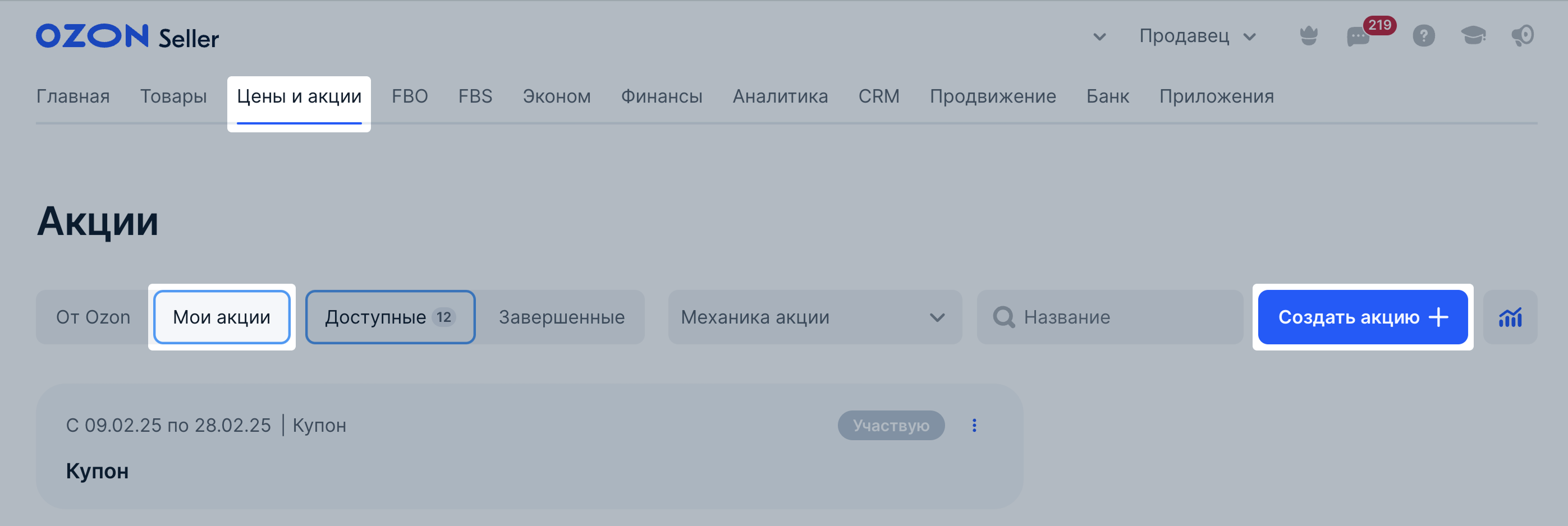
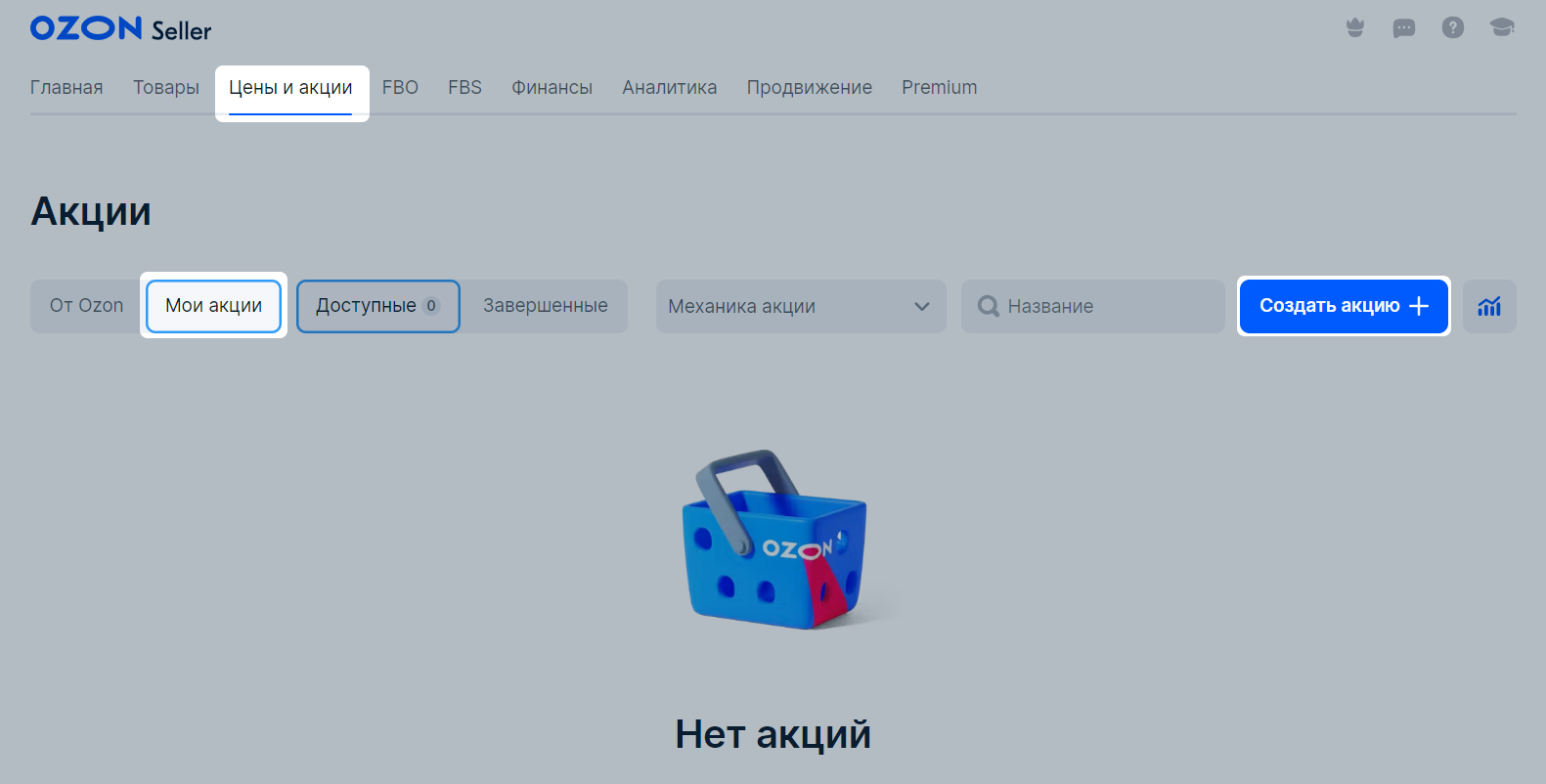
-
В блоке Общая информация укажите:
- Название — название промокода. Покупатели не увидят его в виджете промокода.
- Дата начала и дата окончания — период действия промокода.
- Механика акции — выберите тип Скидка по промокоду.
- Размер скидки — укажите скидку по промокоду в процентах или в валюте договора.
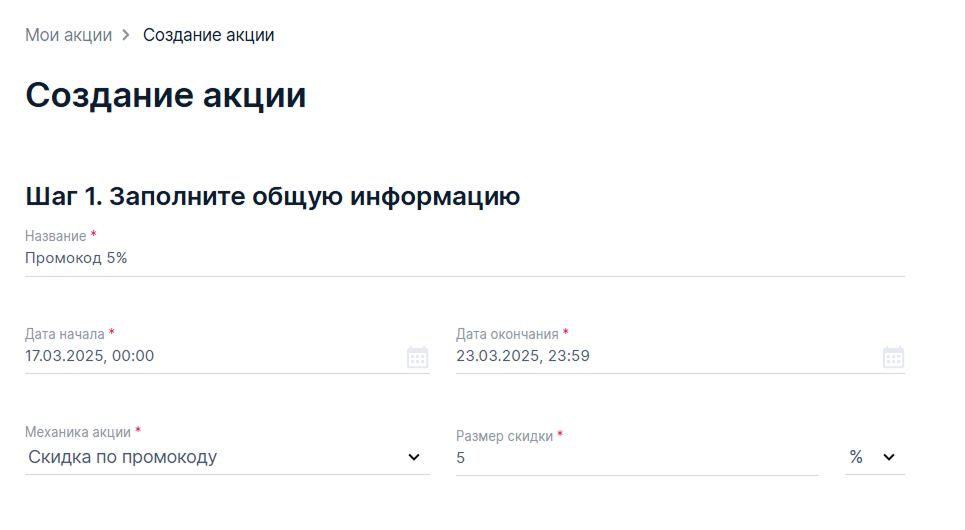
Шаг 2. Настройте промокоды #
-
Выберите тип промокода:
- Многоразовый — все покупатели могут использовать промокод несколько раз.
- Одноразовый каждому покупателю — каждый покупатель может применить промокод один раз.
- Одноразовый одному покупателю — промокод может использовать только один покупатель и только один раз.
-
Укажите количество промокодов и нажмите Сгенерировать.
Если промокодов:
- меньше 10 — сможете указать свои названия, но не больше 12 символов;
- больше 10 — изменить их не получится.
Скачать промокоды можно на странице акции после третьего шага.
Чтобы промокод не отображался на карточках товара, корзине и странице акции, отметьте Скрыть промокод на страницах Ozon. Вы сможете сами отправить его покупателям. После создания акции изменить настройку не получится

Шаг 3. Выберите аудиторию, географию и товары #
-
В блоке Покупатель выберите, кто сможет применить промокод:
- Все — промокод смогут применить все покупатели без ограничений.
- Список покупателей — укажите ID покупателей, которые смогут использовать промокод.
Как узнать ID покупателя
-
В блоке Склады выберите, на товары с каких складов будет действовать скидка.
-
В блоке Города выберите, покупателям из каких городов и регионов будет видна скидка.
-
Нажмите Выбрать товары.
-
Выберите, на какие товары будет действовать скидка по промокоду, и нажмите Добавить выбранные. Чтобы скидка действовала на все товары, нажмите Добавить все товары.
Чтобы скачать список акционных товаров, нажмите Скачать товары из акции.

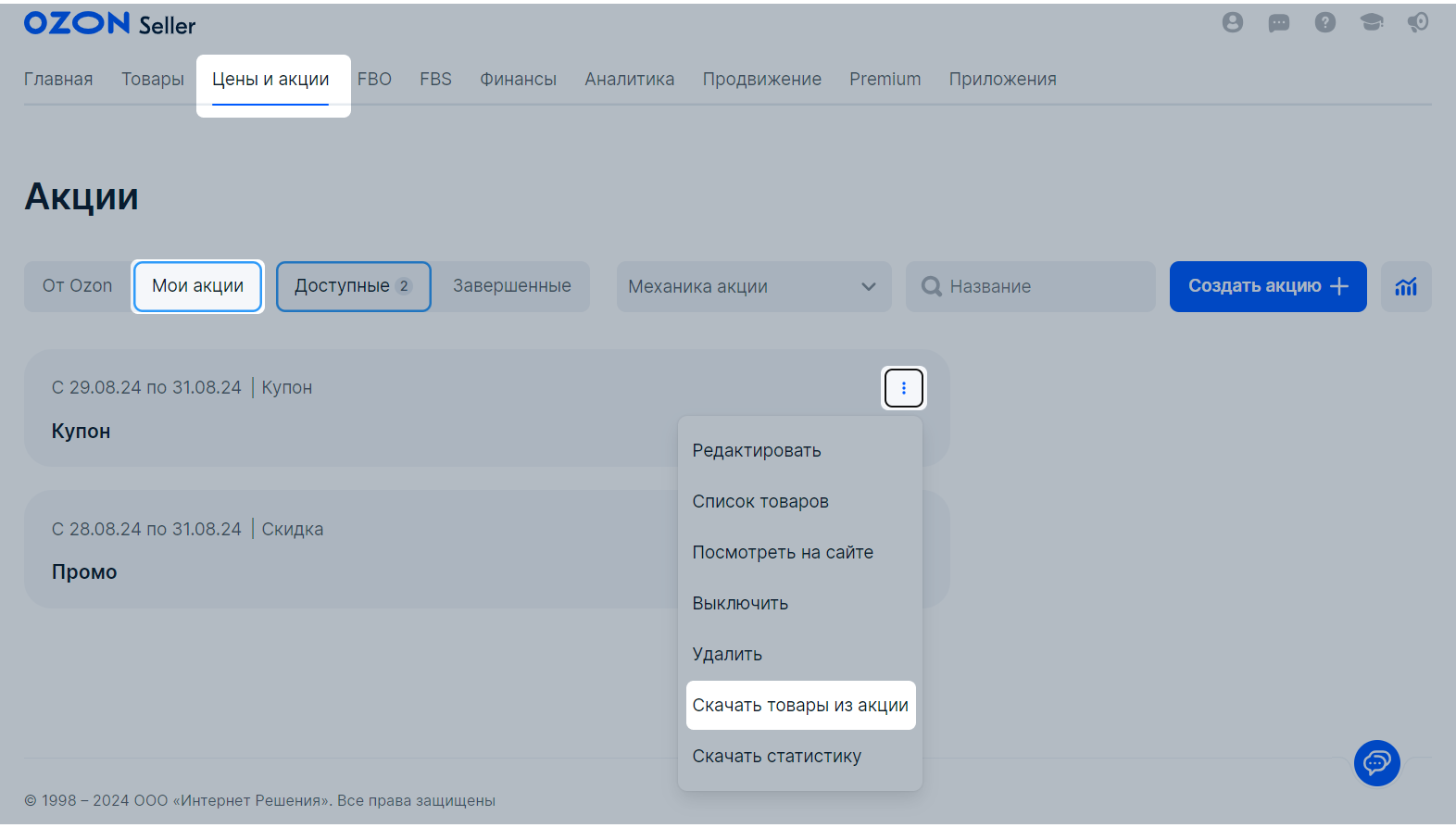
Узнать ID покупателя #
ID покупателя отображается в номере заказа перед символом «-». Например, если номер заказа 12345678-0101, ID покупателя — 12345678.
Посмотреть сгенерированные промокоды #
-
На странице Цены и акции → Мои акции откройте акцию Скидка по промокоду.
-
В блоке Промокоды нажмите Скачать.
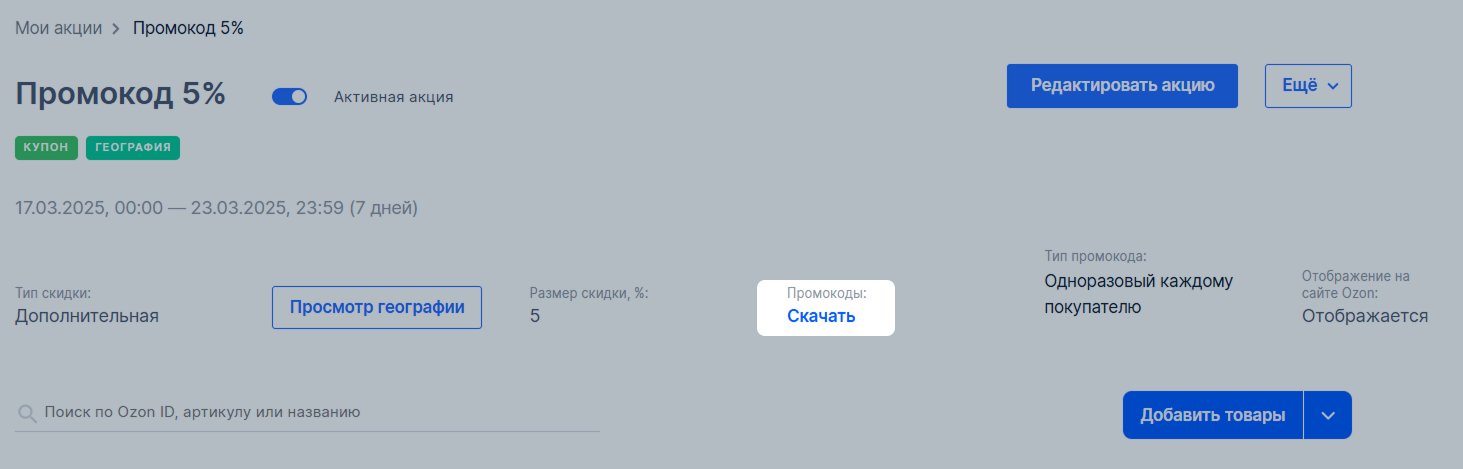
Сгенерированные промокоды скачаются на ваше устройство. Если промокод был один — отобразим его сразу.
Если у вас отключены переписки с покупателями, свяжитесь с ними через дополнительные способы связи.
Если у вас есть личная база покупателей, вы можете отправить им промокоды.
Изменить промокод #
-
На странице Цены и акции → Мои акции найдите акцию и рядом с ней нажмите
 .
. -
Вы можете:
- Изменить название, даты акции и настроить аудиторию или географию — выберите Редактировать.
- Добавить или убрать товары, на которые распространяется скидка — нажмите Список товаров.
- Деактивировать промокод — нажмите Выключить. Скидка перестанет действовать, но промокод сохранится.
- Если промокод ещё не активен и вы хотите его удалить — нажмите Удалить.
- Если промокод уже активен, но вы хотите завершить его действие — нажмите Завершить заранее.
- Скачать список акционных товаров — нажмите Скачать товары из акции.
- Изучить аналитику по акции — нажмите Скачать статистику.
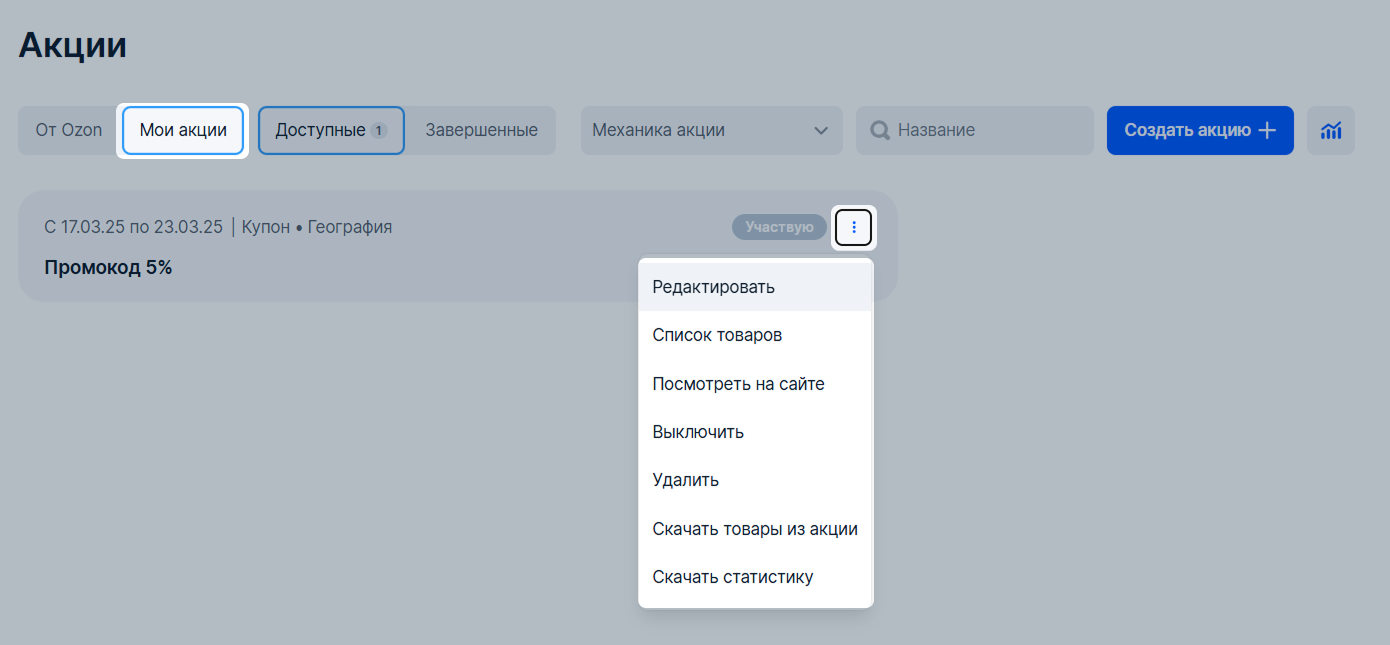
Посмотреть аналитику по промокодам #
Чтобы изучить аналитику по выбранной акции, на странице Цены и акции → Мои акции найдите нужную акцию и рядом с ней нажмите ![]() → Скачать статистику.
→ Скачать статистику.
Чтобы проанализировать все акции, на странице Цены и акции → Мои акции нажмите ![]() .
.

